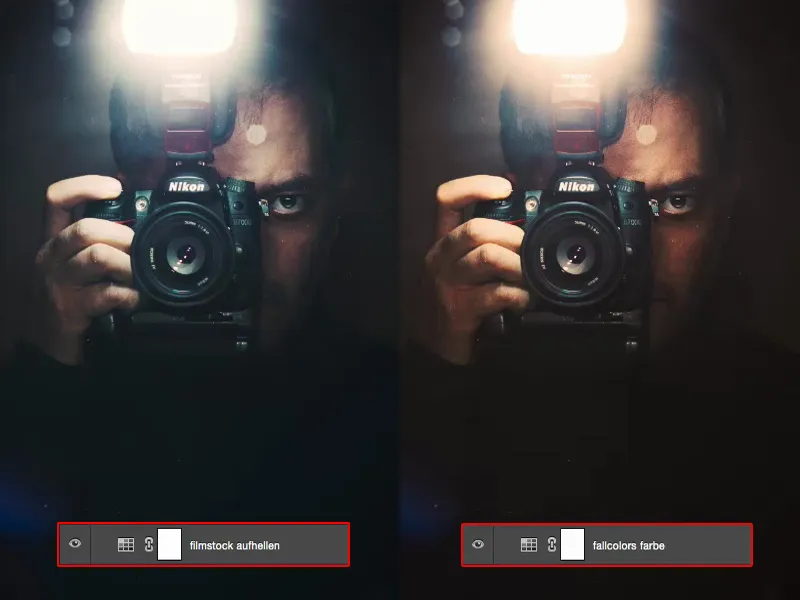Mahtava työkalu, mahtava asetusvaihtoehto ovat niin sanotut Color Lookups. Löydät kuvakkeen täältä oikealta ja sen avulla voit tehdä hyvin kaunista värien säätöä, väritystä. Kaikki tämä tulee elokuvateollisuudesta. Ihmiset huomasivat jossain vaiheessa: "Hei - olemme antaneet elokuvalle tietyn ilmeen, haluamme tehdä julisteen", ja sen sijaan, että rakentaisivat ilmeen vaivalloisesti uudelleen, he vain eksporttasivat sen videosiirtosovelluksesta tai videoeditointisovelluksesta, jos haluatte, ja lopulta tämä kaikki on integroitu Photoshopiin.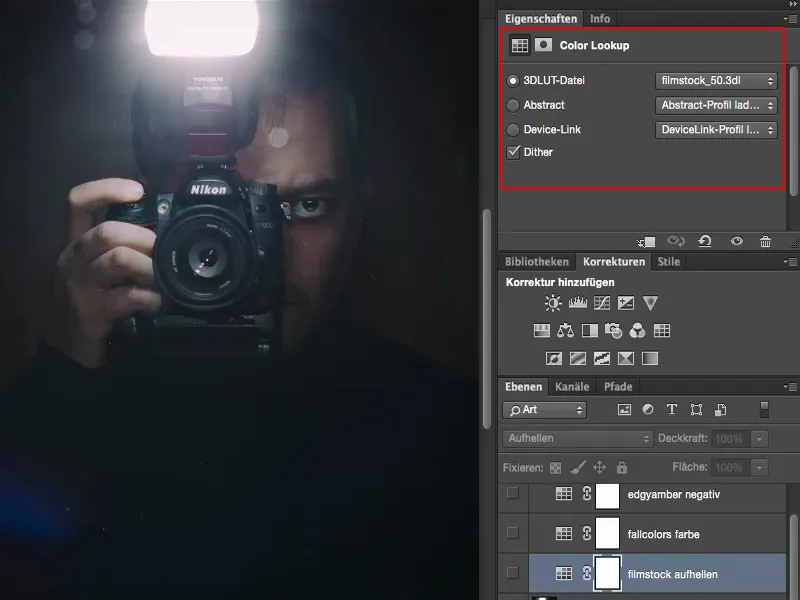
Olette tallentaneet tänne erilaisia esiasetuksia (1). Kun napsautan niitä (2), kaikki nämä välilehdet avautuvat ja voitte valita yhden näistä esiasetuksista. Ensinnäkin odotin innolla ja kun näin sen käytännössä, ajattelin: "No niin, ei tämä olekaan niin hienoa", kunnes sain selville, ainakin oman työtapani kannalta, miten haluan työskennellä. Ja haluan nyt lähentää tätä sinulle.
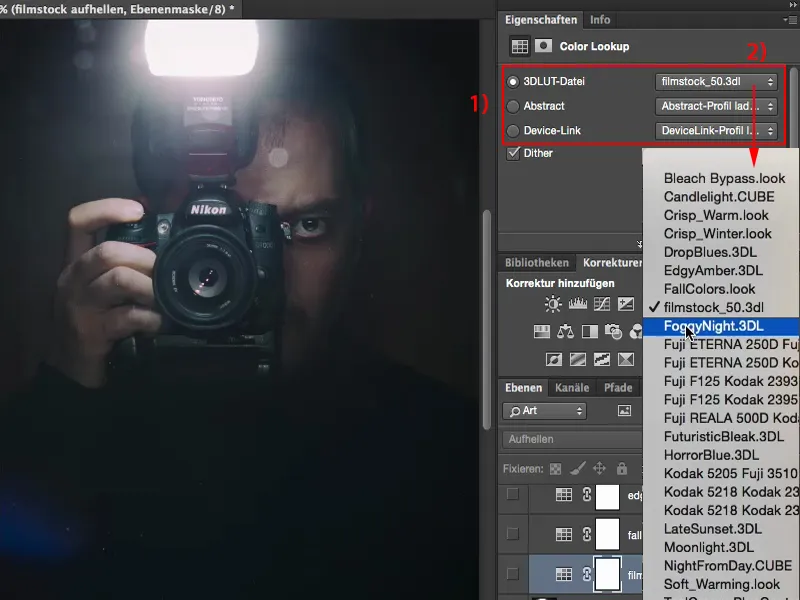
Color Lookup: Filmstock
Otan nyt uuden Color Lookup -tason (1) ja valitsen esimerkiksi tyylillisesti Filmstock (2). Se tekee kaiken melko synkäksi, tekee valot hyvin kirkkaiksi, lisää kylläisyyttä. Täällä alhaalla kaikki katoaa kokonaan (3). Voit käyttää tätä näin, mutta se ei ole pakollista.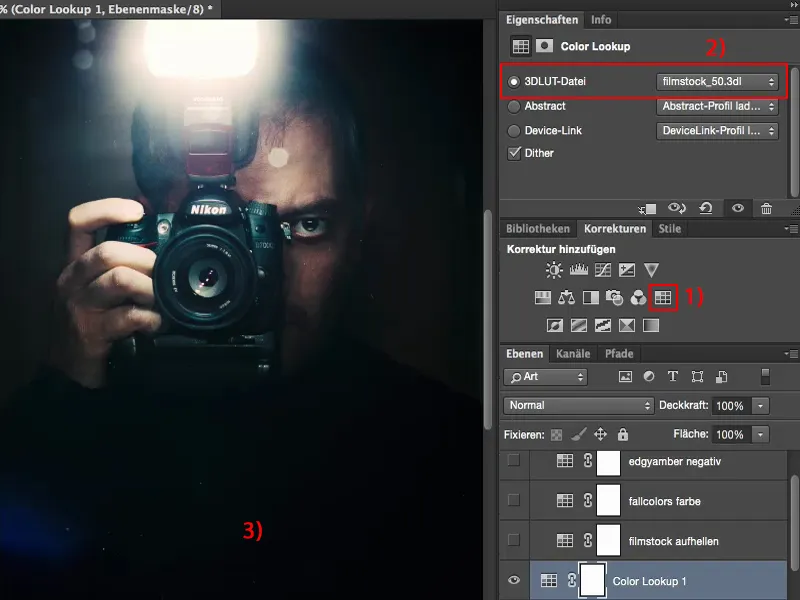
Aluksi sanoin: "No, otan vain hieman peittävyyttä pois (1), mutta lopulta voin muokata vaikutuksen myös säätömäärityksen, tasoittamalla, graduaatiokäyrän jne. avulla… Voin tehdä sen myös toisella tavalla." Kun käytän näitä asioita täällä, haluan myös, että ne tuovat minulle lisäarvoa. Ja tähän mennessä niitä ei ole voitu hallita peittävyyden avulla.
Joten mietin: Mitä voisin tehdä täällä oikein? Otan tämän tason pois ja vedän sen roskakoriin (2).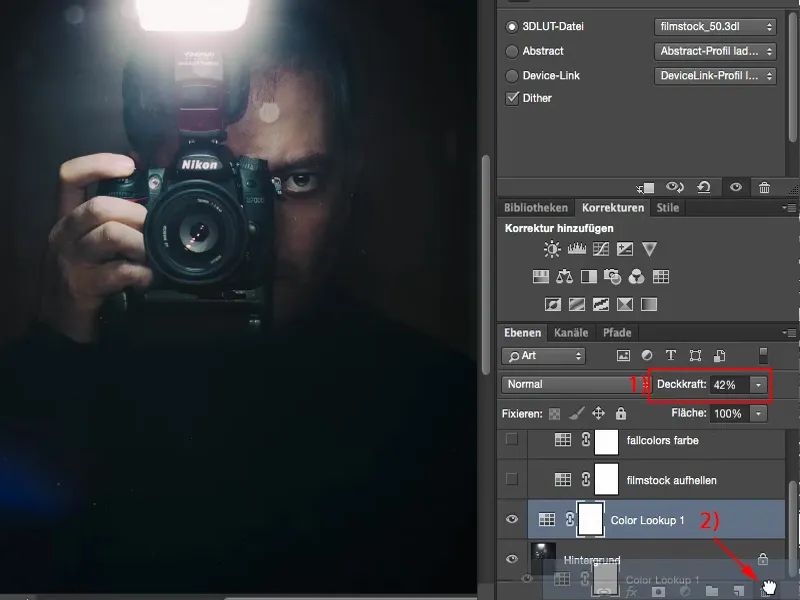
Katsoin sitten, millaiselta tämä kaikki näyttää kerrostilassa. Esimerkiksi päädyin myös Valaise-moodiin (1). Sitten ajattelin kuvassa: "Hei, tämä salama täällä ylhäällä iskee nyt kunnolla, sille tulee oikea aurinko, kaikki muuttuu hieman tarttuvammaksi, varjot ovat poissa alhaalla, ok, mutta paita oli joka tapauksessa musta." Ja tässä peilikuvassa minusta, ajattelin: "Tämä on ehdottomasti parannus."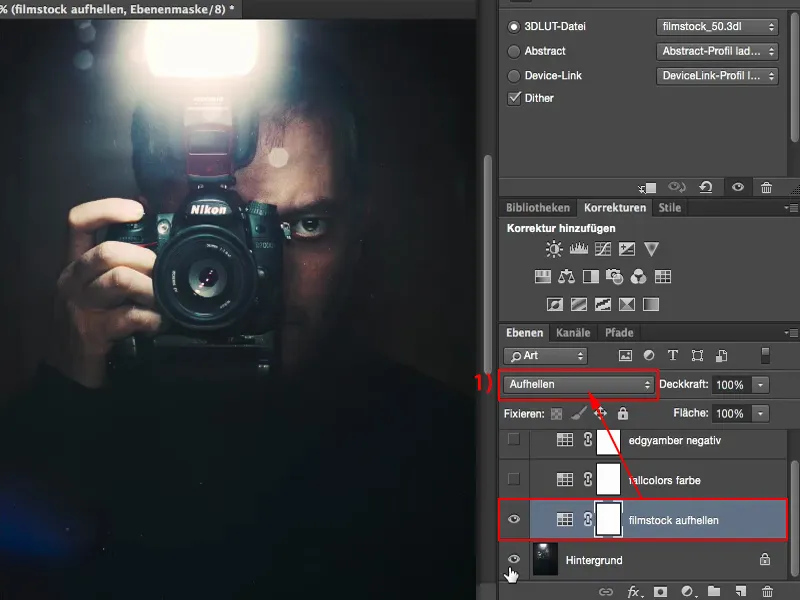
Voin säätää edelleen peittävyyttä ja katsoin, miten se toimii: tila Peilikuva? Kyllä, paljon synkempi, pois vaan. Tila Negatiivisesti kerro? Kyllä, näyttää paremmalta. Ei myöskään hullumpaa, mutta minusta se on hieman laimeahkoa.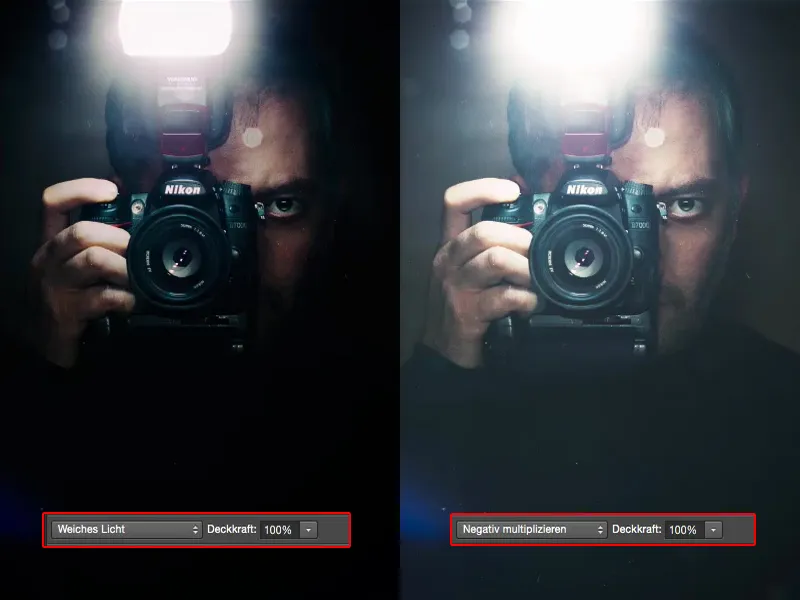
Sitten jätin sen Valaise-moodiin, mutta lopulta löydän sen kokeilemalla täällä. Voin myös valita tilan Väri ja totean: Ei, siniset hiukset, keltainen salama, kirkkaan oranssi iho, tämä ei ole se oikea, mihin tätä Color Lookupia on tarkoitettu.
Mutta tilassa Valaise tämä kuva toimii erittäin hyvin, koska kaikkea muuta, mikä ei ole valoja tai kirkkaita kuvan osia, ei muuteta ollenkaan. Ja kirkkaampia osia minulla on salamassa ja alueilla, joissa salama osuu sormiini tai kasvoissani hieman. Kaikkialla missä on kirkkaampaa. Tätä vahvistetaan täällä ja ainakin kuvaani se näyttää hienolta.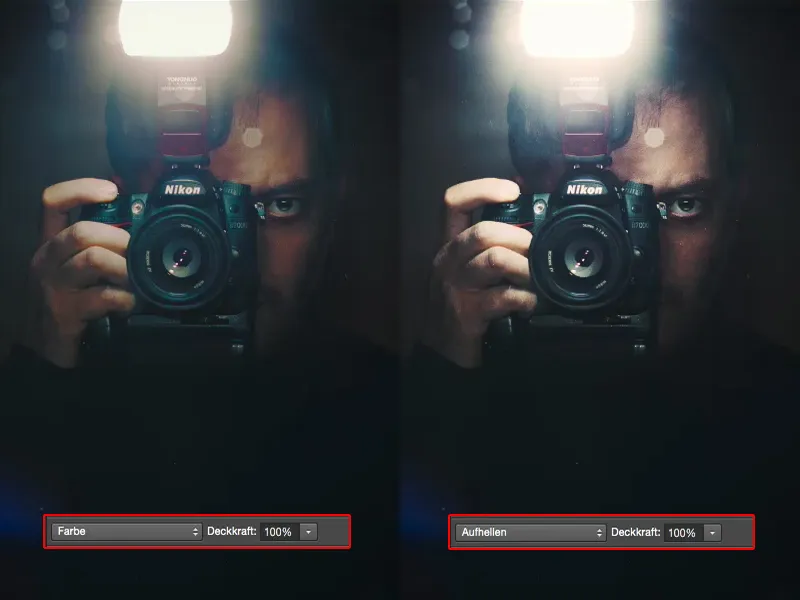
Color Lookup: FallColors
Sitten löysin FallColors (1) täältä. Näyttää normaalitilassa (2) tältä. Kaikki muuttuu hieman harmaammaksi, en todellakaan pidä värivirheestä kasvoissa. Ei nyt niin kovin päheä.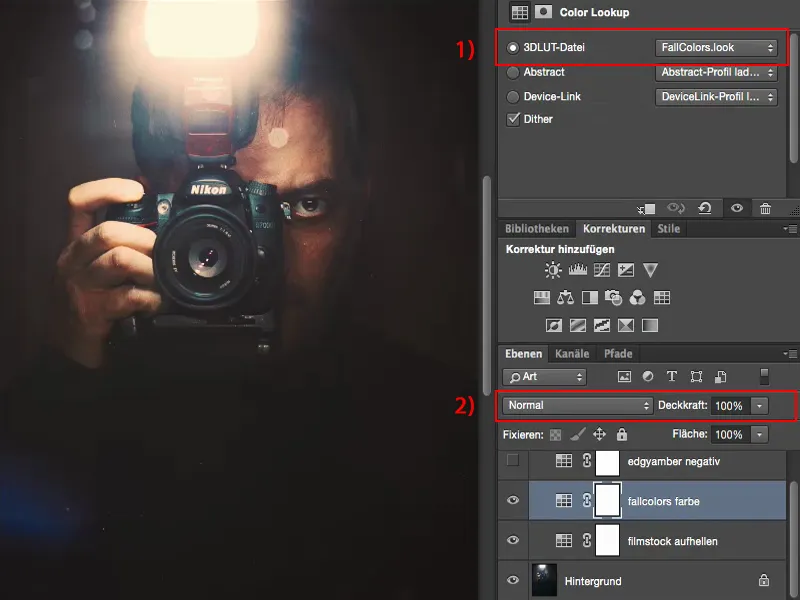
Mietin kuitenkin: "Syysvärit? Katsonpa sitten, miltä tämä näyttää tilassa Väri. Ja katso: Kirkkaus pysyy täällä muuttumattomana, mutta tilassa Väri voin työskennellä.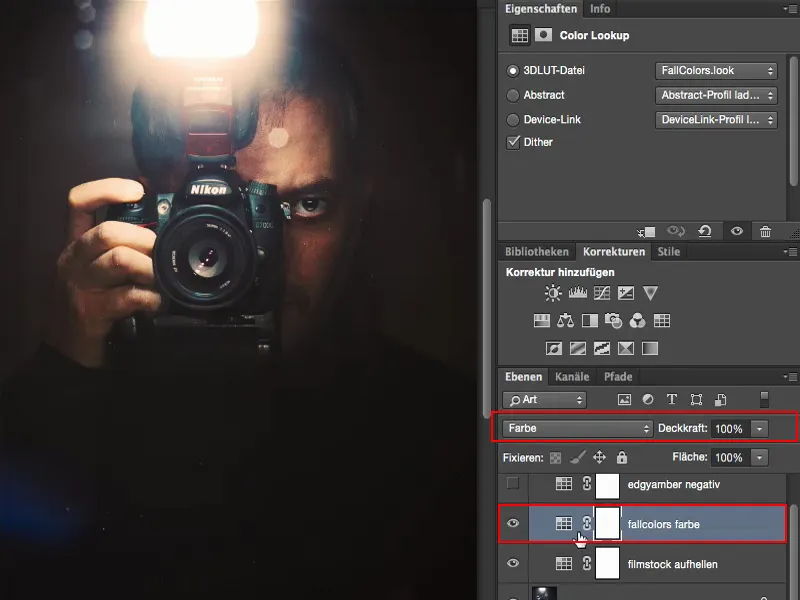
Color Lookup: EdgyAmber
Joten olen luonut erilaisia asetuskerroksia, Color-Lookupeja täällä, jotka ovat melko siistejä tapaani käsitellä kuvia. Tämä EdgyAmber näyttää jo hieman pahalta, kuten elokuvassa "300". Ei ollenkaan huono, mutta en yksinkertaisesti halua esittää kuvaa niin brutaalisti.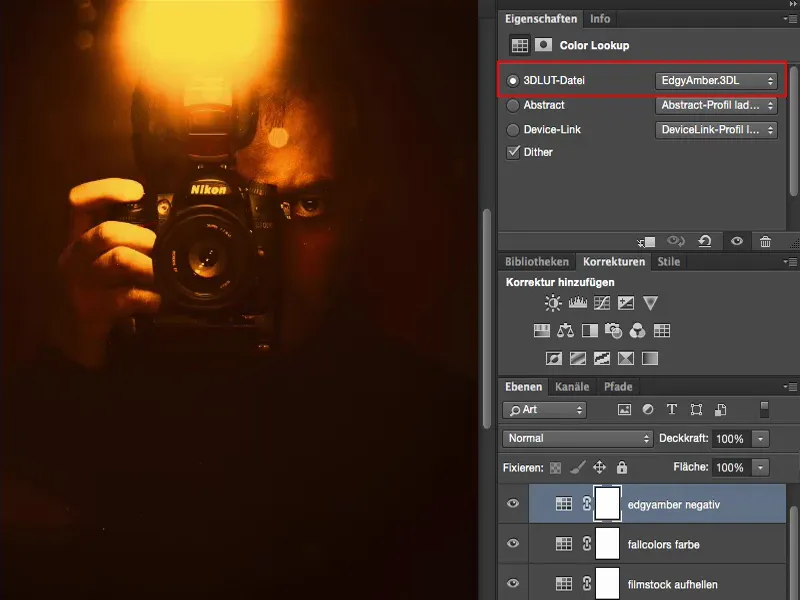
Sitten palautin peittävyyden ja ajattelin: "No, voisin nyt vain lisätä Värisävy päälle ja lämmittää sitä", …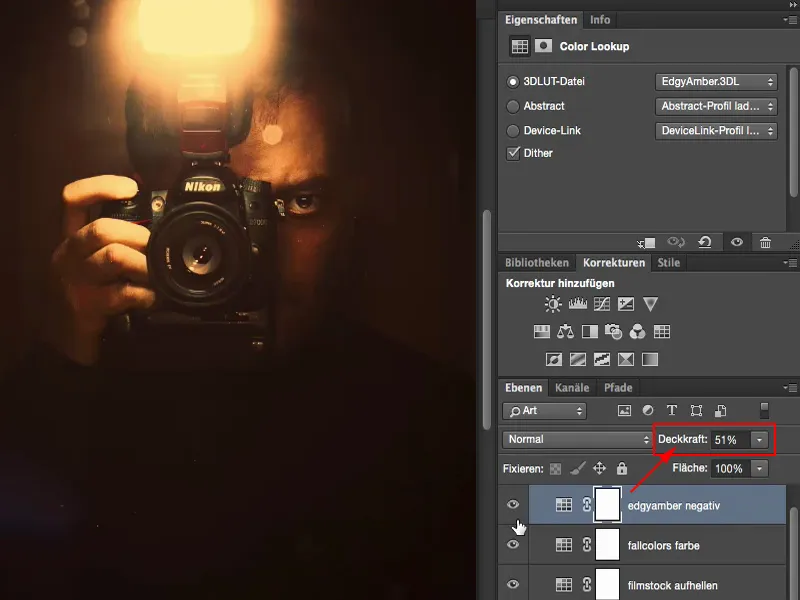
...mutta kun olen moninkertaissuhteiden tilassa, jos vaalentaisin sitä, se harmaantuisi hieman, mutta se saisi vähän Instagram-tyylistä.
Mutta voin silti leikkiä peittokyvyllä: Kuinka paljon haluan vaalentaa? Ehkä en tarvitse 50 %, vaan vain ripauksen, jotta neule näyttäisi, ettei se ole täysin musta täällä.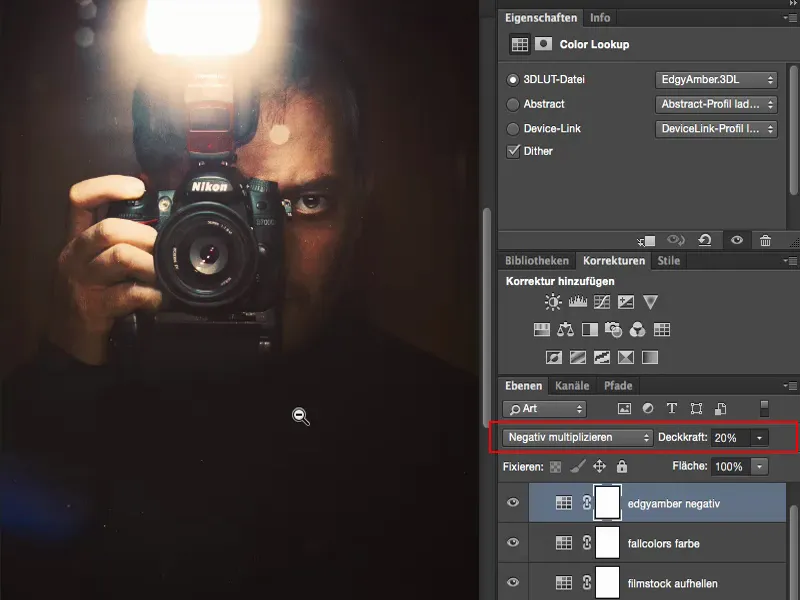
Yhteenveto
Joten voin työskennellä tyypin Color Lookup säätökerrosten kanssa. Minun täytyy katsoa ulkoasua kerrosmoodissa Normaali 100 %:n peittokyvyllä ja minun täytyy katsoa: Mitä tapahtuu kuvaani? Muuttuuko kirkkaus tietyillä alueilla, muuttuuko kontrasti, muuttuuko värit? Ja jos en pidä siitä, minun täytyy miettiä: Miltä näyttää, jos esimerkiksi haluan vain tämän ulkoasun kirkkauden, kuten täällä Filmstock (1) teki. Mielestäni se on melko siisti muutos kuvaan. Ja se sopii oikeastaan melko hyvin.
Tai jos käytän FallColors (2): Miltä näyttää, kun asetan sen tilaan Väri (3), koska kirkkaus, jonka ulkoasu aiheuttaa, on hölynpölyä, eikö vain? Mutta värikylläisyydessä, jota se ehkä alun perin tarkoitettiin, kaikki on taas järkevää. Ja näin voin oppia, miten nämä yksittäiset säätökerrokset, Color Lookupit, toimivat käytännössä.